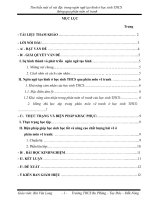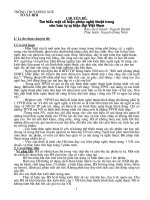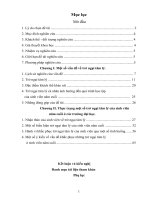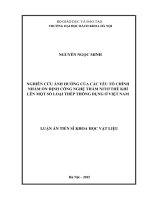Tìm hiểu một số dạng dịch vụ kế nối internet thông dụng tại việt nam
Bạn đang xem bản rút gọn của tài liệu. Xem và tải ngay bản đầy đủ của tài liệu tại đây (161.98 KB, 19 trang )
MỤC LỤC
A.
Mở đầu..…………………………………………………….……….……2
B.
Nội dung báo cáo ….………………………………….…………….……3
C.
I.
Mạng Dail-up …….…………………………….…………….……..3
II.
Mạng ADSL …..………………………………………………….....7
III.
Mạng Leased Line ………………………………..………………..12
IV.
Mạng cáp quang …………………………………………..……….15
Lời Kết …….………………………………………………………….. .20
1
A. MỞ ĐẦU
Internet tại Việt Nam được coi như chính thức bắt đầu từ cuối năm 1997.
Ngày 19 tháng 11 năm 1997 là ngày đầu Việt Nam được hòa vào mạng Internet
toàn cầu. Từ khi hòa mạng đến này các dịch vụ mạng không ngừng tiến bộ và
ngày càng phát triển mạnh mẽ. Để hiểu rõ hơn về các dạng dịch vụ kết nối
internet tại Việt Nam chúng ta cùng tìm hiểu về ưu – nhược điểm, các phương
pháp kết nối và các thiết bị cần thiết của mỗi loại dịch vụ cũng như cước phí và
cách lắp đặt thiết bị và cài đặt phần mềm ứng với mỗi dạng. Rất mong qua bài
báo cáo này sẽ nâng cao tầm hiểu biết về một số dạng dịch vụ kết nối internet
thông dụng tại Việt Nam.
2
B. NỘI DUNG
Tìm hiểu một số dạng dịch vụ kế nối Internet thông dụng tại
Việt Nam
Dial-up:
I.
Là phương thức truy cập Internet thông qua đường dây điện thoại bằng
cách quay số tới số của nhà cung cấp dịch vụ Internet (chẳng hạn như
1260). Tốc độ kết nối của dial-up dao động từ 20-56Kbps. Mức 56Kbps chỉ
nằm trên lý thuyết bởi thực tế chưa bao giờ có thể đạt được tốc độ này.
Dial-up là phương thức kết nối chậm nhất trong số các công nghệ truy cập
Internet, và vẫn được dùng khá nhiều tại Việt Nam.
Một số ưu – nhược điểm của dịch vụ:
-
Dial-up networking sử dụng giao thức PPP (Point to Point Protocol) để
gói dữ liệu truyền tin qua đường điện thoại. Với mạng ethernet, các gói dữ
liệu PPP, thường được gọi là một frame, bao gồm một vài phần, có các cờ
bắt đầu và kết thúc (được gọi “wrappers”) được gắn cho mỗi gói tin.
Giống như các gói tin ethernet, các frame PPP chứa các cờ wrapper. Các
wrapper giúp dữ liệu trong các gói tin tới được nơi đến dù sử dụng các
giao thức khác, như TCP/IP, và cũng kiểm tra kiểu dữ liệu nén được sử
dụng trong gói tin.
-
Sự khác biệt quan trọng giữa các frame PPP và các gói tin ethernet là khả
năng các gói tin PPP bị nguy hiểm được phục hồi sử dụng một chu trình
gói tin gửi đi. Mỗi gói tin đôi khi bị mất hay hỏng dữ liệu khi truyền trên
đường truyền; khi đến theo cơ chế xác thực sẽ có yêu cầu đến PC đòi hỏi
gửi lại gói tin đó. Điều này gây mất thời gian nhiều hơn so với truyền theo
dạng băng thông khác.
-
Trong kiến trúc, mỗi PPP wrapper chứa một tập các định vị dữ liệu được
gọi là giá trị xác thực, mà được kiểm tra tại nơi đến. Khi có một PPP
frame nguy hiểm, nó sẽ dựa vào tập định vị này để lấy lại đúng gói tin đã
bị mất mà không cần gửi lại toàn bộ dữ liệu.
-
Trong khi quá trình này lưu thời gian ước định mà sẽ dùng nó để gửi lại
các gói tin bị nguy hiểm khi truyền, các chức năng khắc phục lỗi làm cho
giao thức điểm nối điểm chạy ít lỗi hơn so với các giao thức đơn giản
hơn.
3
Các thiết bị cần thiết của dịch vụ:
Để kết nối được một máy tính cá nhân lên Internet phải đảm bảo các yêu
cầu sau:
-
Phải có thiết bị kết nối (thông thường là Modem).
-
Có đường truyền viễn thông tốt.
-
Có nhà cung cấp dịch vụ kết nối.
Phương pháp kết nối của dịch vụ:
- Còn gọi là kết nối quay số. Đây là hình thức kết nối đầu tiên và thường
dùng cách đây 7 năm. Tốc độ đường truyền Internet của loại kết nối này
rất thấp và phụ thuộc vào tốc độ giới hạn của modem, thường chỉ từ 56
Kbps trở xuống. Để sử dụng kết nối này, bạn cần có một modem dial-up
(loại gắn trong học gắn ngoài) và đường dây điện thoại. Sau đó quay số
kết nối của nhà cung cấp dịch vụ Internet mà không cần phải làm hợp
đồng đăng ký sử dụng. Khi đang kết nối, điện thoại bàn nhà xem như bận.
Cước phí của dịch vụ:
- Cước phí của dịch vụ kết nối này gồm 2 phần: phần cước phí gọi nội hạt
và cước phí của nhà cung cấp dịch vụ Internet.
-Cước phí và giá thành dịch vụ rẻ, hợp lý. Phù hợp với người dân, cơ quan
hay doanh nghiệp ...v.v.
Cách lắp đặt thiết bị và cài đặt phần mềm của dạng dịch vụ:
1. Thiết lập mối kết nối lên Internet qua Dial-Up: (dưới đây chỉ hướng
dẫn thực hiện trên Windows XP).Các bước cài đặt dịch vụ VNN1269:
a. Cài đặt Dial-Up Adapter:
Click chuột vào Start -> Stettings - > Control Panel. Chọn Network.
Chọn ADD tìm Adapter -> Microsoft -> Dial-Up Adapter. Chọn OK.
b. Cài đặt TCP/IP:
Click chuột vào Start -> Settings -> Control Panel. Chọn Network.
Khi cửa sổ Network hiện ra trong cửa sổ Configuration kiểm tra xem
có thành phần TCP/IP -> Dial-Up Adapter chưa? Nếu có rồi thì bỏ
4
qua bước này và tiến hành bước 2. Ngược lại, bạn phải cài đặt TCP/IP
vào theo trình tự các bước sau đây:
Chọn ADD tìm Protocol -> Microsoft - > TCP/IP. Chọn OK.
2. Cài đặt Modem:
- Trước tiên, phải chắc rằng Modem đã được cắm vào máy và mở điện
sẵn sàng, đồng thời phải kiểm tra PCMCIA driver đã có chưa? Nếu chưa
có thì Add thêm vào.
- Cài đặt Modem: Vào Start -> Settings -> Control Panel. Chọn biểu
tượng Modem nếu trong cửa sổ này bạn tìm thấy tên modem thì điều đó
có nghĩa là Modem của bạn đã được cài đặt rồi. Ngược lại, bạn tiến hành
cài đặt modem theo các bước sau: Trong màn hình Install New Modem
chọn Next máy tính của bạn sẽ detect modem. Chọn Next. Màn hình
hiện ra nếu đã thấy tên Driver của Modem mà bạn đang cài đặt thì bạn
chọn nó và chọn Next. Ngược lại, bạn chọn Have disk để cài đặt Driver
cho modem của mình. Chọn Next và chọn cổng thông tin. Chọn Finish.
3. Cài đặt cửa sổ kết nối VNN 1269:
- Tạo Dial-Up Networking: Chọn Start -> Settings -> Control Panel. Chọn
Add/Remove Program. Chọn Windows Setup -> Communication ->
Dial-Up Networking. Chọn OK.
- Tạo kết nối VNN1269: Chọn Start -> Program ->Dial-Up Networking.
Chọn biểu tượng Make New Connection (Trong ô Type a name for the
computer you are dialing: Bạn tự đặt tên (ví dụ ở đây chúng tôi đặt là:
VNN1269). Trong ô Select a modem: (Chọn tên modem của bạn). Chọn
Next và tiếp tục các xác lập theo hướng dẫn với tham số: Area code: = 4
(Hà Nội), = 8 (TP.Hồ Chí Minh), = 51 (Đà Nẵng)... Telephone Number:
1260, Country Code: = Vietnam (84). Chọn Next, chọn Finis để kết
thúc.
- Sau khi đã hoàn thành xong các bước trên, bạn nhắp chuột phải vào biểu
tượng mà bạn vừa tạo (VNN1269 như đã đặt ở trên) -> chọn Properties.
Bạn bỏ dấu chọn lựa "Use country and Area Code" đồng thời kiểm tra
xem đã chọn đúng loại modem hay chưa tại khung Connect using.
5
- Chọn Server Type: Trong Advanced options đánh dấu chọn vào ô:
Enable Software compression. Trong Allowed network protocols đánh
dấu chọn vào ô TCP/IP.
4. Tạo liên kết giữa trình duyệt WEB và kết nối đã tạo ở trên (ví dụ:
VNN 1269): Kết nối này sẽ tự động gọi Dial-Up Networking khi bạn
Connect vào mạng Internet.
- Chọn Start -> Settings -> Control Panel. Nhắp vào biểu tượng Internet
sẽ hiện lên cửa sổ Internet Properties. Đánh dấu chọn Connect to the
Internet as needed và chọn đúng tên kết nối vừa tạo (ví dụ: VNN1269)
trong phần Use the following Dial-Up Networking Connecttion. Chọn
Apply rồi chọn OK.
- Để kết nối một máy tính lên Internet ngoài việc phải đảm bảo có các
điều kiện như đã trình bày ở mục 2.1 thì cần phải có một phần mềm thực
hiện việc kết nối, thông thường phần mềm này đã được đi kèm theo hệ
điều hành, do vậy chúng ta chỉ việc thực hiện việc thiết lập
(configuration) để chương trình thực hiện.
- Để khai thác được thông tin trên mạng cũng như gửi và nhận thư tín
điện tử, trước tiên phải kết nối dược máy tính vào Internet. Thực hiện
bằng cách kích hoạt mối kết tới nhà cung cấp dịch vụ đã được thiết lập ở
trên để cho chương trình thực hiện việc kết nối máy tính với Internet.
- Có thể thực hiện bằng cách kích kép vào biểu tượng kết nối trên màn
hình nền, khi nào chương trình thực hiện xong việc kết nối, nó sẽ tự
chuyển thành một biểu tượng có 2 máy tính kết nối với nhau trên thanh
nhiệm vụ (taskbar) như hình minh hoạ dưới thì lúc đó có nghĩa là máy
tính đã được kết nối với Internet.
CHÚ Ý:
- Việc kết nối nhiều khi không thành công, có rất nhiều nguyên nhân: Hệ
thống đang bận, đường truyền kém, cắm dây điện thoại chưa đúng,
chưa bật công tắc điện cho Modem, sai mật khẩu hoặc User name ...
- Khắc phục:
Hệ thống bận: chờ một lát rồi thực hiện lại việc kết nối.
Đường truyền kém: xác định bằng cách dùng điện thoại bấm số 1269
nghe tiếng rít trong điện thoại, nếu tiếng rít đều là tín hiệu tốt, nếu
6
tiếng rít không đều hoặc không có là tín hiệu yếu cần báo cho Bưu
điện để khắc phục.
Cắm dây điện thoại chưa đúng: Kiểm tra xem dây điện thoại đã cắm
đúng vào chân LINE của Modem hay chưa, nếu chưa đúng thì cắm
lại.
Chưa bật điện cho Modem: Kiểm tra lại các công tắc và ổ cắm nguồn
của Modem, đèn Power của Modem phải được bật sáng.
Sai mật khẩu, User name: nhập lại User name và mật khẩu.
- Khi sử dụng mạng xong cần phải cắt máy tính ra khỏi mạng để tránh
lãng phí không cần thiết. Thực hiện bằng cách nháy phải chuọt vào
biểu tượng kết nối mạng trên thanh nhiệm vụ (taskbar) chọn
Disconnect.
- Không nên sử dụng mạng khi rời có sấm sét, mưa to.
- Nên tháo bỏ dây điện thoại nối với Modem khi không sử dụng mạng,
khi nào sử dụng mạng thì mới cắm dây điện thoại vào Modem.
III.
ADSL:
-
ADSL viết tắt của Asymmetric Digital Subscriber Line - đó là đường
thuê bao số không đối xứng, kỹ thuật truyền được sử dụng trên đường dây
từ Modem của thuê bao tới nhà cung cấp dịch vụ.
-
Asymmetric: Tốc độ truyền không giống nhau ở hai chiều. Tốc độ
của chiều xuống (từ mạng tới thuê bao) có thể nhanh gấp hơn 10
lần so với tốc độ của chiều lên (từ thuê bao tới mạng). Ðiều này phù
hợp một cách tuyệt vời cho việc khai thác dịch vụ Internet khi mà chỉ
cần nhấn chuột (tương ứng với lưu lượng nhỏ thông tin mà thuê bao
gửi đi) là có thể nhận được một lưu lượng lớn dữ liệu tải về t ừ
Internet.
Digital: Các Modem ADSL hoạt động ở mức bít (0 & 1) và dùng để
chuyển thông tin số hoá giữa các thiết bị số như các máy tính PC. Chính ở
khía cạnh này thì ADSL không có gì khác với các Modem thông thường.
Subscriber Line: ADSL tự nó chỉ hoạt động trên đường dây thuê bao bình
thường nối tới tổng đài nội hạt. Ðường dây thuê bao này vẫn có thể được
tiếp tục sử dụng cho các cuộc gọi đi hoặc nghe điện thoại cùng một thời
-
-
7
điểm thông qua thiết bị gọi là "Splitters" có chức năng tách thoại và dữ
liệu trên đường dây.
Một số ưu – nhược điểm của dịch vụ:
Ưu điểm:
- Tốc độ truy cập Internet và truyền dữ liệu cao.
- Kết nối liên tục ( không phải quay số, vào mạng/ ra mạng).
- Cho phép vừa truy cập Internet, vừa gọi điện thoại, gửi Fax.
- Thiết bị đầu cuối giá rẻ.
- Không phải trả cước nội hạt (do đường truyền dữ liệu thoại tách
riêng).
- Không hạn chế số người sử dụng khi chia sẻ kết nối Internet
trong mạng nội bộ.
- Cấu trúc cước theo lưu lượng hoặc thời gian sử dụng.
Nhược điểm:
- Phụ thuộc vào khoảng cách từ thuê bao đến nơi đặt thiết bị
ghép kênh truy nhập ( khoảng 5.5-6 km).
- Phụ thuộc vào cơ sở hạ tầng mạng Internet của mỗi quốc gia.
- Đòi hỏi đường dây cáp đồng có bán kính từ 0.7-0.9mm thì
mới có thể phát huy tối đa tốc độ.
Các thiết bị cần thiết của dịch vụ:
- ADSL Router, Đây là thiết bị đầu cuối cần thiết để kết nối vào mạng.
- Máy tính có cổng USB hay card mạng.Với cấu hình phù hợp .
- Cáp UTP – CAT5 hoặc cáp USB, cáp điện thoại RJ11.
Cách lắp đặt thiết bị và cài đặt phần mềm của dạng dịch vụ:
a. Thao
tác lắp đặt các thiết bị ADSL:
-
Bước 1: Đấu đôi cáp ADSL vào 2 ốc vít của thiết bịchống sét (số1 và
số2). Đôi cáp ADSL phải đi trực tiếp từcáp Bưu Điện kéo vào nhà,
không rẽnhánh, không qua thiết bịchống sét thường hoặc các thiết
bịkhác như: chuông, tổng đài...
-
Bước 2: Gắn Filter (splitter) vào cổng Phone (hoặc POT) của thiết bị
chống sét (số3).
-
Bước 3:
Nối cổng DATA của thiết bịchống sét (số4) vào cổng Wan của Modem
ADSL (số5) bằng cáp điện thoại RJ11.
8
b.
Trường hợp không đấu theo sơ đồBước 3.1 thì nối cổng Data (hoặc
modem) của Filter (số7) vào cổng Wan của Modem ADSL (số5) bằng
cáp điện thoại RJ11.
-
Bước 4: Nối từcổng Phone của Filter (số6) vào hệthống điện thoại và
Fax. Để dùng được dịch vụADSL đồng thời với dịch vụthoại thì tất
cảhệthống dùng thoại hoặc Fax đều phải nối sau Filter.
-
Bước 5:
Trường hợp nối vào mạng LAN: Nối cổng LAN (RJ45) của Modem
ADSL (số8) vào cổng LAN (RJ45) của Hub/Switch (số9).
Trường hợp nối vào máy tính cá nhân, sửdụng card mạng: Trường hợp
bạn chỉdùng một máy tính thì có thểnối cổng LAN của Modem ADSL
(số8) vào cổng card mạng của máy tính.
Trường hợp nối vào máy tính cá nhân, sửdụng cổng USB: Trường hợp
máy tính không có card mạng thì bạn có thểnối cổng USB của Modem
ADSL vào cổng USB của máy tính.
Cấp nguồn cho Router.
Cài đặt ADSL Router kết nối với máy tính:
ADSL Router nối với máy tính bằng port USB (dùng cho máy đơn).Khi
kết nối PC với ADSL Router bằng port USB thay cho port Ethernet thì ta
phải cài USB driver cho PC. Khi kết nối bằng cáp USB lần đầu thì
Windows sẽtựnhận thiết bịvà USB driver được cài theo các bước sau:
-
Bước 1: Cài driver cho USB từ đĩa CD-ROM
Chạy chương trình setup driver của USB từ đĩa CD-ROM.
Chạy chương trình setup drivercho USB tùy theo hệ điều hành nào
thì chạy chương trình tương ứng.
Chọn Next từmàn hình sau đểcài đặt driver cho USB.
c.
Nhấp install.
Windows sẽcopy các file cài đặt => Chọn finish đểhoàn thành việc
cài đặt driver cho USB.
-
Bước 2: Nối cáp USB từ Router vào máy tính ( bật nguồn cho router).
-
Bước 3: Khai báo địa chỉIP cho kết nối của máy tính.
Cấu hình cho ADSL Router kết nối Internet:
9
Sau khi đã xong công đoạn thiết lập vật lý, nên kiểm tra tình trạng kết nối
của Router bằng các đèn tín hiệu trên Router. Nếu các đèn ACT, ADSL
(line, data), và LAN, Link đều cho tín hiệu thì các kết nối vật lý của
Router đã được kết nối thành công. Trường hợp các đèn vẫn chưa cho tín
hiệu thì phải kiểm tra lại nguồn điện và giao tiếp giữa các cổng tương ứng
với đèn báo. Ta tiến hành cấu hình cho Router kết nối vào Internet như
sau:
-
-
Trước khi logon vào cài đặt thông số ta phải kiểm tra kết nối giữa máy
tính và Router:
Dùng lệnh ping đến địa chỉIP của Router.
Kết quả chưa kết nối được: Kiểm tra lại các thông số cài đặt cho bộ
kết nối của PC (USB hoặc Ethernet).
Logon vào Router dùng giao điện Web:
Mở cửa sổ của trình duyệt Internet Explorer.
Nhập vào tại addresss : http:// địa chỉ IP của Router.
-
Nhập vào username và password để đăng nhập vào Router.
-
Cài đặt thông số Internet (WAN) từ cửa sổ giao diện của Router:
Chọn mục WAN hoặc mục Interface Setup/Internet hay là mục .Cài
đặt thông số NetWork (LAN) cho Router từ cửa sổ giao diện của
Router:
Chọn mục LAN hoặc mục Interface Setup/Lanhay là mục LAN
setup trên cửa sổ màn hình giao diện của Router. Các thông tin cài
đặt cho mục này gồm có:
o Địa
chỉIP của Router ( đây là địa chỉ truy cập vào Router).
o Địa
chỉ IP của Gateway.
o Router
có làm DNS cho LAN hay không.
o Router
có làm DHCP cho LAN hay không.
-
Save lưu lại cấu hình cài đặt cho Router: Sau khi cài đặt cấu hình mới
cho Router, để không bị mất cấu hình mới khi Router bị mất điện thì
ta phải lưu lại bằng cách chọn mục Save/Reboot hoặc Save Setting.
-
Định lại Password của Router: Nhập password cũ, password mới phải
được nhập 02 lần.
10
-
Reset Router về chuẩn nhà sản xuất : Trong trường hợp ta có thay đổi
địa chỉ IP và thay đổi username và password logon vào Router. Khi mà
ta quên các thông tin logon vào Router thì ta sẽtiến hành reset lấy lại
thông tin ban đầu của Router bằng cách ấn điểm reset phía sau mỗi
Router.
Cước phí của dịch vụ:
Cước của dịch vụ kết nối này phụ thuộc vào gói dịch vụ chọn dùng, có thể
là cước trọn gói hoặc cước thuê bao tháng cộng với cước dịch vụ tính trên
từng MB lưu lượng sử dụng. Phù hợp với người dân, cơ quan hoặc các
doanh nghiệp ..v..v..
Phương pháp kết nối của dịch vụ:
Đây là hình thức kết nối Internet đường truyền tốc độ cao, nhanh gấp
nhiều lần so với kết nối dial-up. Nhờ vậy mà bạn có thể xem phim, nghe
nhạc từ các trang web trên mạng Internet. Để dùng kết nối này, bạn phải
có: modem ADSL, card mạng LAN, đoạn dây nối từ card mạng đến
modem và đường dây kết nối Internet. Đường dây này có thể là cáp riêng
hay dùng chung với đường dây điện thoại có sẵn, tuỳ theo nhà cung cấp
dịch vụ. Mặc dù xài chung một đường dây nhưng điện thoại bàn của bạn
vẫn không bị bận khi đang truy cập Internet. Cước của dịch vụ kết nối này
phụ thuộc vào gói dịch vụ chọn dùng, có thể là cước trọn gói hoặc cước
thuê bao tháng cộng với cước dịch vụ tính trên từng MB lưu lượng sử
dụng.
III.
LEASED LINE:
Cách kết nối phổ biến nhất hiện nay giữa hai điểm có khoảng cách lớn vẫn là
Leased Line (tạm gọi là đường thuê bao). Leased Line là các mạch số (digital
circuit) kết nối liên tục, được các công ty viễn thông cho thuê, nên có tên là
Leased Line. Leased Line được phân làm hai lớp chính là Tx (theo chuẩn của
Mỹ và Canada) và Ex (theo chuẩn của châu Ấu, Nam Mỹ và Mehicô), x là
mã số chỉ băng thông (bandwidth) của kết nối. Thông số kỹ thuật của các
đường truyền Tx và Ex được liệt kê trong bảng dưới. Là dịch vụ đường
truyền Internet có cổng kết nối quốc tế riêng biệt dành cho các văn phòng,
công ty có yêu cầu cao về chất lượng dịch vụ. Khác với kết nối Internet
thông thường, đường truyền kênh thuê riêng có thể cung cấp mọi tốc độ từ
11
256Kbps đến hàng chục Gbps với cam kết tốt nhất về độ ổn định và tốc độ
kết nối. T0/E0 là tương đương với một kênh truyền thoại đơn lẻ, T0 hoạt
động ở tốc độ 56 Kbps và E0 hoạt động ở tốc độ 64 Kbps. Sở dĩ có sự khác
biệt về tốc độ là vì các hệ thống viễn thông ở Bắc Mỹ dùng giao thức truyền
tín hiệu cũ hơn, đảm bảo tạo ra chế độ sử dụng luân phiên 8 bit. Còn chuẩn
của châu Ấu sử dụng 8 bit để truyền tải thông tin do hệ thống chuyển mạch ở
đây không dùng máy biến đổi cảm ứng.
Một số ưu – nhược điểm của dịch vụ:
- Sự ổn định: Khách hàng được cung cấp một đường truyền Internet qua
kênh thuê riêng mà không phải chia sẻ băng thông với những thuê bao
khác như với các dịch vụ ADSL, FTTH thông thường.
- Kết nối liên tục: Với giao thức kết nối PPP, dịch vụ leased line (kênh
thuê riêng) đảm bảo kết nối liên tục 24/24 bằng đường cáp quang riêng.
- Tính linh hoạt: Dịch vụ Leased line có thể nâng cấp hoặc giảm tốc độ
theo nhu cầu sử dụng của khách hàng trong vòng 05 phút mà không cần
thay đổi thiết bị hoặc xây dựng lại hệ thống cáp.
- Đầu tư hiệu quả: Với gói dịch vụ Leased Line, khách hàng được cung
cấp miễn phí các địa chỉ 08 IP tĩnh để xây dựng hệ thống Mail Server,
Web Server, VPN, VoIP…
Các thiết bị cần thiết của dịch vụ:
- Router: một thiết bị mạng máy tính dùng để chuyển các gói dữ
liệu qua một liên mạng và đến các đầu cuối.
12
- Serial interface: Bạn có thể dùng card WIC 1T, WIC 2T, NM-4T...nên
dùng WIC 2T nhằm đảm bảo khả năng dự phòng.
- Cable kết nối:
V.35 (DB 60 - 60 pin) nếu sử dụng WIC 1T.
Smart serial V.35 (DB 26 - 26 pin) nếu sử dụng WIC 2T.
- NTU:
BRAS sử dụng công nghệ TDM => dùng NTU Adtran.
BRAS sử dụng công nghệ ATM => dùng NTU Verilink.
Tốt nhất là bạn nên để ISP trang bị NTU cho đồng bộ với các thiết bị
đang được sử dụng tại ISP.
Hiện tại FPT đã triển khai leased-line cáp quang, kết nối được convert
thành chuẩn RJ45, bạn không cần phải dùng NTU, serial interface và
cable (tuy nhiên đường truyền này chỉ được FPT triển khai tại 1 số khu
vực giới hạn).
- Cấu hình thiết bị:
Nếu là đường leased-line cáp quang thì bạn chỉ cần cấu hình cổng fast
ethernet thông thường, không phải 'nói đến leased-line, nghĩ ngay đến
serial'.
Leased-line point-to-point và local-loop có cấu hình hơi khác nhau 1
chút.
Cấu hình NTU rất đơn giản, chỉ cần khai báo vài thông số đồng bộ. Nếu
có 3 chi nhánh thì thông thường bạn sẽ thuê 2 đường Leased Line để kết
nối 2 chi nhánh con về CN chính.
-
Cách lắp đặt thiết bị và cài đặt phần mềm của dạng dịch vụ:
Về mặt hình thức, kênh thuê riêng có thể là các đường cáp đồng trục tiếp
kết nối giữa hai điểm hoặc có thể bao gồm các tuyến cáp đồng và các
mạng truyền dẫn khác nhau. Khi kênh thuê riêng phải đi qua các mạng
13
khác nhau, các quy định về các giao tiếp với mạng truyền dẫn sẽ được quy
định bởi nhà cung cấp dịch vụ. Do đó, các thiết bị đầu cuối CSU /DSU
cần thiết để kết nối kênh thuê riêng sẽ phụ thuộc vào nhà cung cấp dịch
vụ. Một số các chuẩn kết nối chính được sử dụng là HDSL, G703…v..v..
-
Khi sử dụng kênh thuê riêng, người sử dụng cần thiết phải có đủ các giao
tiếp trên các bộ định tuyến sao cho có một giao tiếp kết nối WAN cho mỗi
kết nối kênh thuê riêng tại mỗi node. Điều đó có nghĩa là, tại điểm node
có kết nối kênh thuê riêng đến 10 điểm khác nhất thiết phải có đủ 10 giao
tiếp WAN để phục vụ cho các kết nối kênh thuê riêng. Đây là một vấn đề
hạn chế về đầu tư thiết bị ban đầu, không linh hoạt trong mở rộng phát
triển, phức tạp trong quản lý, đặc biệt là chi phí thuê kênh lớn đối với các
yêu cầu kết nối xa về khoảng cách địa lý.
-
Giao thức sử dụng với leased-line là HDLC, PPP, LAPB.
HDLC: là giao thức được sử dụng với họ bộ định tuyến Cisco hay nói
cách khác chỉ có thể sử dụng HDLC khi cả hai phía của kết nối leasedline đều là bộ định tuyến Cisco.
PPP: là giao thức chuẩn quốc tế, tương thích với tất cả các bộ định
tuyến của các nhà sản xuất khác nhau. Khi đấu nối kênh leased-line giữa
một phía là thiết bị của Cisco và một phía là thiết bị của hãng thứ ba thì
nhất thiết phải dùng giao thức đấu nối này. PPP là giao thức lớp 2 cho
phép nhiều giao thức mạng khác nhau có thể chạy trên nó, do vậy nó
được sử dụng phổ biến.
LAPB: là giao thức truyền thông lớp 2 tương tự như giao thức mạng
X.25 với đầy đủ các thủ tục, quá trình kiểm soát truyền dẫn, phát triển
và sửa lỗi. LAPB ít được sử dụng.
- Nếu dùng đường Frame-Relay thì chỉ tốn 1 cổng Serial trên Router. Dùng
HDLC không nhất thiết 2 đầu phải đều là thiết bị Cisco, chỉ cần chúng của
cùng 1 hãng và có hỗ trợ HDLC là được. Nếu khoảng cách giữa các chi
nhánh không quá xa (dưới 5km) thì có thể dùng thiết bị kéo dài mạng
LAN (ví dụ, modem G.SHDSL của hãng Planet), khi đó không phải tốn
chi phí đầu tư Router và NTU. Về mô hình lắp đặt thì là Router <--->
CSU/DSU <----WAN----> CSU/DSU <----> Router. Cable kết nối thì chỉ
là cable RJ45 thông thường. Cấu hình thiết bị thì như bác Five đã nói, chỉ
đơn giản là cấu hình giữa 2 cổng Serial trên Router.
Cước phí của dịch vụ:
14
-
Đường truyền này có thể đáp ứng từ 126 kbs đến hàng chục KbsLeased
line có ưu điểm không phải chia sẻ đường truyền với người khác, tốc độ
up/down, được cấp IP tĩnh (thường là 8-16 địa chỉ). Còn đắt là như thế
này, theo bảng giá của FPT thì phí cài đặt 5triệu, mua cái Router của
Cisco tầm 18-20triệu, chi phí hàng tháng chưa có VAT (theo tốc độ):
1Mbps – 10tr/tháng.
2Mbps – 17tr/tháng.
4Mbps – 32tr/tháng.
6Mbps – 42tr/tháng.
8Mbps – 48tr/tháng.
10Mbps – 50tr/tháng.
Phương pháp kết nối của dịch vụ:
- Leased-line có 2 loại kết nối:
Leased-line point-to-point: Dùng để kết nối giữa 2 site.
Leased-line local-loop: Dùng để phục vụ nhu cầu kết nối internet,
public các services (ISP sẽ cung cấp cho bạn 1 range IP public từ 8 –
16 ip).
- Tùy theo nhu cầu sử dụng mà bạn có thể chọn loại kết nối phù hợp.
IV.
Cáp quang:
- Cáp quang là một loại cáp viễn thông làm bằng sợi thủy tinh hoặc nhựa,
sử dụng ánh sáng để truyền tín hiệu. Cáp quang dài, mỏng thành phần của
thủy tinh trong suốt bằng đường kính của một sợi tóc. Chúng được sắp xếp
trong bó được gọi là cáp quang và được sử dụng để truyền tín hiệu trong
khoảng cách rất xa. Không giống như cáp đồng truyền tín hiệu bằng điện,
cáp quang ít bị nhiễu, tốc độ cao (đây là tốc độ truyền dữ liệu, phân biệt với
tốc độ tín hiệu) và truyền xa hơn.
15
- Cấu tạo: có cấu tạo gồm dây dẫn trung tâm là sợi thủy tinh hoặc plastic đã
được tinh chế nhằm cho phép truyền đi tối đa các tín hiệu ánh sáng. Sợi
quang được tráng một lớp lót nhằm phản chiếu tốt các tín hiệu. Cáp quang
gồm các phần sau:
Core: Trung tâm phản chiếu của sợi quang nơi ánh sáng đi.
Cladding: Vật chất quang bên ngoài bao bọc lõi mà phản xạ ánh sáng trở
lại vào lõi.
Buffer coating: Lớp phủ dẻo bên ngoài bảo vệ sợi không bị hỏng và ẩm
ướt.
Jacket: Hàng trăm hay hàng ngàn sợi quang được đặt trong bó gọi là
Cáp quang. Những bó này được bảo vệ bởi lớp phủ bên ngoài của cáp
được gọi là jacket.
- Phân loại: Gồm hai loại chính:
Multimode (đa mode)
o Multimode stepped index (chiết xuất bước): Lõi lớn (100 micron), các
tia tạo xung ánh sáng có thể đi theo nhiều đường khác nhau trong lõi:
thẳng, zig-zag… tại điểm đến sẽ nhận các chùm tia riêng lẻ, vì vậy
xung dễ bị méo dạng.
o Multimode graded index (chiết xuất liên tục): Lõi có chỉ số khúc xạ
giảm dần từ trong ra ngoài cladding. Các tia gần trục truyền chậm hơn
các tia gần cladding. Các tia theo đường cong thay vì zig-zag. Các
chùm tia tại điểm hội tụ, vì vậy xung ít bị méo dạng.
Single mode (đơn mode): Lõi nhỏ (8 micron hay nhỏ hơn), hệ số thay
đổi khúc xạ thay đổi từ lõi ra cladding ít hơn multimode. Các tia truyền
theo phương song song trục. Xung nhận được hội tụ tốt, ít méo dạng.
Một số ưu – nhược điểm của dịch vụ:
- Ưu điểm:
• Mỏng hơn - Cáp quang được thiết kế có đường kính nhỏ hơn cáp đồng.
• Dung lượng tải cao hơn - Bởi vì sợi quang mỏng hơn cáp đồng, nhiều
sợi quang có thể được bó vào với đường kính đã cho hơn cáp đồng. Điều
này cho phép nhiều kênh đi qua cáp của bạn.
• Suy giảm tín hiệu ít - Tín hiệu bị mất trong cáp quang ít hơn trong cáp
đồng.
• Tín hiệu ánh sáng - Không giống tín hiệu điện trong cáp đồng, tín hiệu
16
ánh sáng từ sợi quang không bị nhiễu với những sợi khác trong cùng
cáp. Điều này làm cho chất lượng tín hiệu tốt hơn.
• Sử dụng điện nguồn ít hơn - Bởi vì tín hiệu trong cáp quang giảm ít,
máy phát có thể sử dụng nguồn thấp hơn thay vì máy phát với điện thế
cao được dùng trong cáp đồng.
• Tín hiệu số - Cáp quang lý tưởng thích hợp để tải thông tin dạng số mà
đặc biệt hữu dụng trong mạng máy tính.
• Không cháy - Vì không có điện xuyên qua Cáp quang, vì vậy không có
nguy cơ hỏa hạn xảy ra.
-
Nhược điểm:
• Nối cáp khó khăn, dây cáp dẫn càng thẳng càng tốt.
• Chi phí - Chi phí hàn nối và thiết bị đầu cuối cao hơn so với cáp đồng.
Các thiết bị cần thiết của dịch vụ:
- Cáp quang singlemode hoặc Multimode.
- Bộ chuyển đổi quang điện Fast Ethernet (10/100Mbps) hoặc
Gigabit Ethernet (10/100/100 Mbps)
- Hộp phối quang (ODF) đặt tại 2 điểm mạng.
- Dây nhảy quang để kết nối với thiết bị
- Và mộ số vật tư phụ kiện phục vụ đấu nối lắp đặt.
Cước phí của dịch vụ:
Cước phí dịch vụ tuy thuộc vào công việc, cung như nhu cầu của người
dùng. Dưới đây là bảng cước phí tham khảo của một nhà mạng:
1. GÓI CÁP QUANG FTTH ECO (Tốc độ: 32 MB)
- Miễn phí lắp đặt ban đầu.
- Trang bị modem 4 adsl viettel wifi.
- Cước phí trọn gói : 350.000đ/tháng.
- Khách hàng lựa chọn một trong các phương án đi kèm sau:
Phương án 1: KH đóng trước 1.050.000đ ( trừ vào tháng 13, 14, 15).
Phương án 2: KH đóng trước 6 tháng cước ( 2.100.000đ).
o Tháng 1: 350.000đ
o 7 tháng tiếp theo: Miễn phí (được trừ cước đóng trước và tặng 1
tháng).
17
o Từ tháng thứ 9: 350.000đ
Phương án 3: Đóng trước 12 tháng cước ( 4.200.000đ)
o Tháng 1: 350.000đ
o Từ tháng 2 – tháng thứ 13: Miễn phí (được trừ cước đóng trước).
o Tặng cước 2 tháng thứ 14, và 15.
o Từ tháng thứ 16 trở đi đóng cước: 350.000đ.
2. GÓI CÁP QUANG FTTH OFFICE (Tốc độ: 32MB)
- Đóng trước 700.000đ (Trừ vào tháng thứ 2).
- Miễn phí lắp đặt, trang bị modem wifi.
- Cước phí 12 tháng còn lại : 700.000đ
- Tháng 14 trở đi : 1.400.000đ
- Tặng 01 địa chỉ IP tĩnh.
Phương pháp kết nối của dịch vụ:
- Multimode: Sử dụng cho truyền tải tín hiệu trong khoảng cách ngắn, bao
gồm:
Step index: dùng cho khoảng cách ngắn, phổ biến trong các đèn soi
trong
Graded index: thường dùng trong các mạng LAN.
- Single mode:
Dùng cho khoảng cách xa hàng nghìn km, phổ biến trong các mạng điện
thoại, mạng truyền hình cáp.đường kính 8um,truyền xa hàng trăm km mà
không cần khuếch đại.
18
C. LỜI KẾT
Từ ngày Việt Nam chính thức hòa mạng Internet đến này đã cho chúng ta thấy
rõ dịch vụ kết nối Internet luôn phát triển không ngừng, giúp cho việc sử dụng
Internet dễ dàng và thuận lợi hơn mọi lúc mọi nơi, chính những điều đó đã minh
chứng rõ rệt nhất cho thấy Internet Việt Nam không hề thua các nước tiên tiến
trên thế giới. Qua bài báo cáo giúp cho chúng ta hiểu rõ hơn về một số dịch vụ
kết nối Internet tại Việt Nam.
19